Asus K50IJ, K50C, X5DIJ, X5DAB, K60IJ Manual [no]
...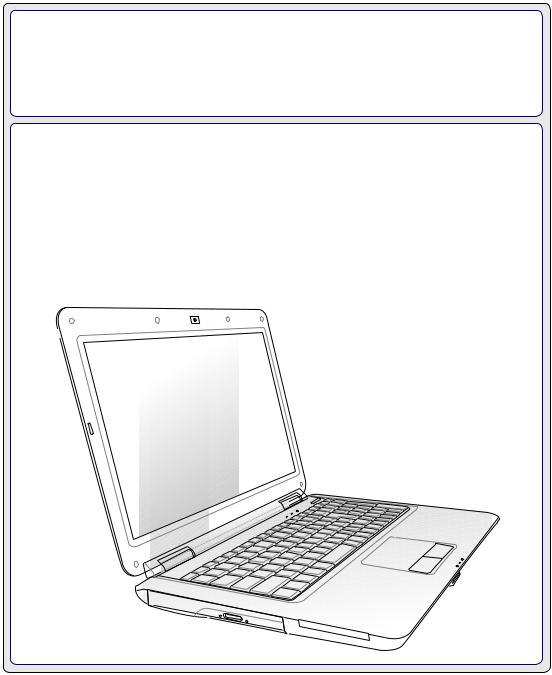
Bærbar PC
Brukerveiledning for maskinvaren
NW4547 / Mars 2009

Innhold
InnholdInnhold (Fort.) 3 |
|
|
Innhold |
2 |
|
1. Introduksjon til Bærbar PC |
|
|
Om denne brukerveiledningen.................................................................................... |
6 |
|
|
Merknader for denne veiledningen......................................................................... |
6 |
Sikkerhetshensyn........................................................................................................ |
7 |
|
Forberede din Bærbare PC for bruk............................................................................ |
9 |
|
2. Om delene |
|
|
Toppsiden.................................................................................................................. |
12 |
|
Undersiden................................................................................................................ |
14 |
|
Venstresiden............................................................................................................. |
16 |
|
Høyresiden................................................................................................................ |
17 |
|
Baksiden................................................................................................................... |
18 |
|
Forsiden.................................................................................................................... |
19 |
|
3. Komme i gang |
|
|
Strømsystemet.......................................................................................................... |
22 |
|
|
Bruke AC-strøm.................................................................................................... |
22 |
|
Bruke batteristrøm................................................................................................ |
23 |
|
Pleie av batteriene................................................................................................ |
24 |
|
Skru på datamaskinen.......................................................................................... |
25 |
|
Power-On Self Test (POST)................................................................................. |
25 |
|
Sjekke batteristrøm............................................................................................... |
26 |
|
Lade batteripakken............................................................................................... |
26 |
|
Strømalternativer.................................................................................................. |
27 |
|
Energistyringsmodi............................................................................................... |
28 |
|
Hvilemodus og dvalemodus................................................................................. |
28 |
|
Kontroll av varmeeffekt......................................................................................... |
28 |
Spesielle tastaturfunksjoner...................................................................................... |
29 |
|
|
Fargede hurtigtaster............................................................................................. |
29 |
|
Multimedia-kontrolltaster (på enkelte modeller).................................................... |
31 |
|
Utvidet tastatur..................................................................................................... |
32 |
|
Statusindikatorer (Fort.)........................................................................................ |
34 |

|
Innhold |
Innhold (Fort.) |
|
4. Bruke en bærbar PC |
|
Styreplaten................................................................................................................ |
36 |
Bruke styreplaten.................................................................................................. |
36 |
Illustrasjoner for bruk av din Bærbar PC.............................................................. |
37 |
Pleie av styreplaten.............................................................................................. |
39 |
Automatisk frakobling av styreplate...................................................................... |
39 |
Lagringsenheter........................................................................................................ |
40 |
Flash minnekortleser............................................................................................ |
40 |
Optisk stasjon....................................................................................................... |
41 |
Harddiskstasjon.................................................................................................... |
43 |
Minne (RAM)........................................................................................................ |
45 |
Tilkoblinger................................................................................................................ |
46 |
Nettverkstilkobling................................................................................................ |
46 |
Trådløs LAN-tilkobling (på enkelte modeller)....................................................... |
47 |
Windows trådløs nettverkstilkobling..................................................................... |
48 |
Vedlegg |
|
Ekstrautstyr.............................................................................................................. |
V-2 |
Valgfrie tilkoblinger................................................................................................... |
V-3 |
Operativsystem og programvare.............................................................................. |
V-4 |
System BIOS-innstillinger.................................................................................... |
V-4 |
Vanlige problemer og løsninger........................................................................... |
V-7 |
Windows Vista-programvaregjenoppretting....................................................... |
V-14 |
Ordliste................................................................................................................... |
V-16 |
Deklarasjoner og sikkerhetserklæringer................................................................. |
V-20 |
Informasjon om Bærbare PC................................................................................. |
V-27 |
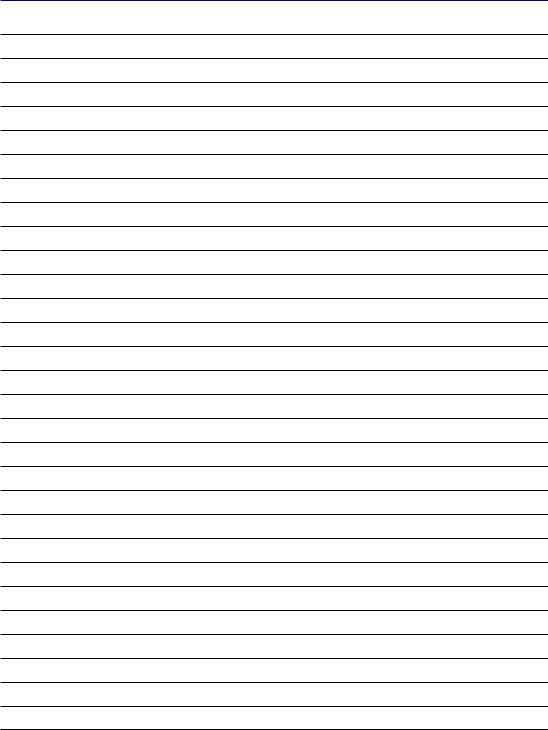
Innhold

1. Introduksjon til Bærbar PC
Om denne brukerveiledningen
Sikkerhetshensyn
Forhåndsregler for transport
Forberede din Bærbare PC for bruk
Det kan være noen forskjeller mellom din bærbare PC og tegningene i denne håndboken. Du bør anse din bærbare PC å være korrekt.
Fotoer og ikoner i denne håndboken brukes kun som eksempler og viser ikke Det som faktisk brukes i produktet.
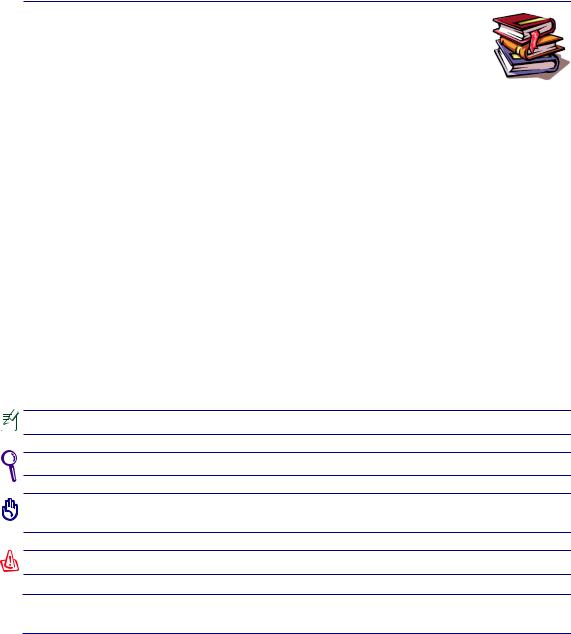
1 Introduksjon til Bærbar PC
Om denne brukerveiledningen
Du leser nå brukerveiledningen for Bærbare PC. Denne brukerveiledningen inneholder informasjon om ulike komponenter i Bærbare PC og hvordan disse brukes. Dette er noen av hovedtemaene som blir tatt opp i brukerveiledningen:
1.Introduksjon til Bærbar PC
Introduksjon til brukerveiledningen for Bærbare PC.
2.Om delene
Gir deg informasjon om komponentene i en Bærbar PC.
3.Komme i gang
Gir deg informasjon om hvordan du kommer i gang med din Bærbare PC.
4.Bruke en bærbar PC
Gir deg informasjon om hvordan du bruker en bærbar PC.
5.Vedlegg
Gir deg ytterligere informasjon og en introduksjon til tilgjengelig ekstrautstyr.
Merknader for denne veiledningen
Et par merknader og advarsler i uthevet tekst brukes gjennom denne veiledningen. Disse bør du legge merke til for å kunne fullføre enkelte oppgaver på en sikker og korrekt måte, disse merknadene har ulike viktighetsgrader som forklart under:
< > [ ]
Tips og informasjon for spesielle situasjoner.
Tips og nyttig informasjon for fullføring av oppgaver.
VIKTIG! Livsviktig informasjon som må følges for å unngå skade til data, komponenter, eller personer.
ADVARSEL! Viktig informasjon som må følges for sikker operasjon.
Tekst innenfor < > eller [ ] representerer en tast på tastaturet; ikke skriv inn < > eller [ ] sammen med bokstavene inni.
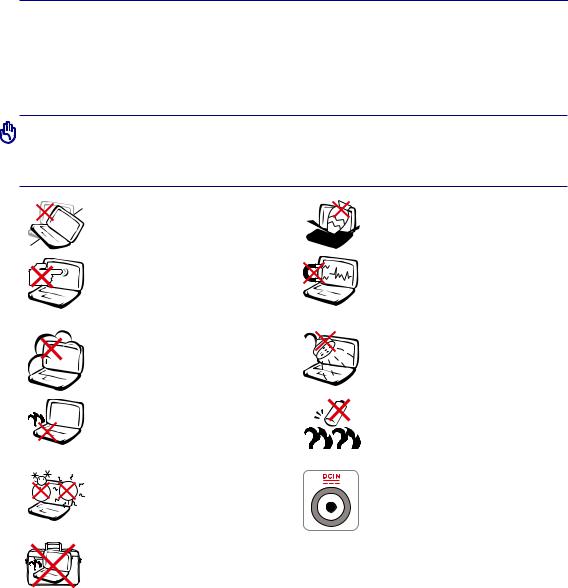
Introduksjon til Bærbar PC 1
Sikkerhetshensyn
Følgende sikkerhetshensyn vil forlenge levetiden til din Bærbare PC. Følg alle forholdsregler og instruk- sjoner. Utenom det som beskrives i denne veiledningen, overlat alt servicearbeid til kvalifisert personell.
Ikke bruk skadete strømledninger, tilbehør eller andre ytre utstyrsenheter. Ikke bruk sterke løsemidler som fortynningsvæske, benzen eller andre kjemikalier på eller i nærheten av overflaten.
VIKTIG! Koble fra AC-strømforsyningen og fjern batteripakken(e) før rengjøring. Tørk over Bærbare PC med en ren, cellulosesvamp eller vaskeskinnklut lett fuktet med en løsning fra en ikke-skuremiddel med et par dråper varmt vann og fjern ekstra fuktighet med en tørr klut.
IKKE plasser på en ujevn eller ustabil arbeidsoverflate. Oppsøk service der- som kassen har blitt skadet.
IKKE trykk eller ta på skjermen. Ikke plasser sammen med mindre objekter som kan skrape opp eller gå inn i den bærbare PC-en.
IKKE plasser eller slipp objekter på toppen, og ikke dytt objekter inn i den
 bærbare PC-en.
bærbare PC-en.
IKKE utsett for sterke magnetiske eller elektriske felter.
IKKE utsett for skitne eller støvete omgivelser. IKKE betjen under en gasslekasje.
IKKE legg Bærbare PC’en på fanget ditt eller noen som helst del av kroppen din for å forhindre ubehag eller skader fra varmeeksponering.
SIKKER TEMPERATUR: Denne bærbare PC-en bør kun brukes i miljøer med temperaturer mellom 5°C (41°F) og 35°C (95°F).
IKKE utsett for eller bruk i nærheten av væsker, regn eller fuktighet. IKKE bruk modemet i tordenvær.
Sikkerhetsadvarsel for batteri: IKKE kast batteriet inn i flammer.
IKKE kortslutt kontaktene.
IKKE plukk batteriet fra hverandre.
INNTAKSKLASSIFISERING: Ref- erer til klassifiseringsmerkelappen på bunnen av Bærbare PC’en og sørg for at strømadapteren din samsvarer med klassifiseringen.
IKKE bær eller dekk til en Bærbare PC som har strømmen skrudd PÅ med materialer som vil redusere lufttilførselen slik som en bæreveske.
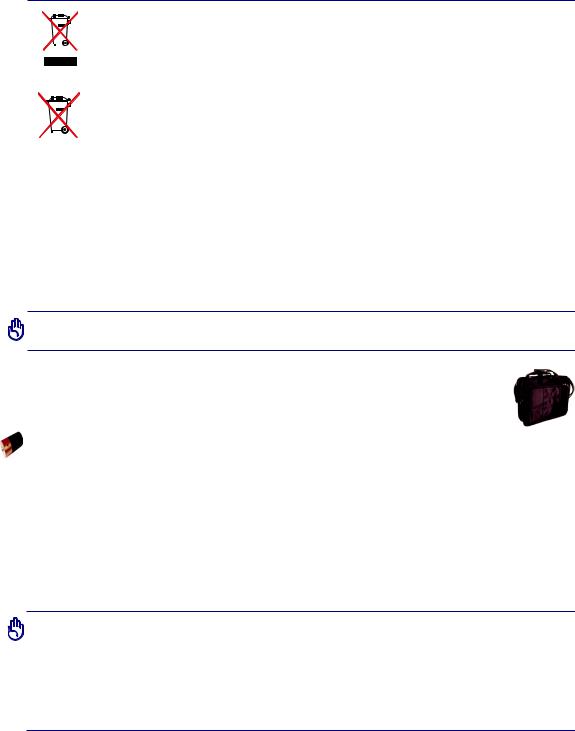
1 Introduksjon til Bærbar PC
IKKE kast Bærbare PC’en i kommunalt avfall. Dette produktet er designet for å mulig- gjøre korrekt ombruk av deler samt gjenvinning. Symbolet kryss over en søppelkasse med hjul indikerer at produktet (elektrisk, elektronisk utstyr og kvikksølvholdige knappecellebatterier) ikke skal kastes sammen med husholdningsavfall. Sjekk lokale reguleringer for bortkasting av elektroniske produkter.
IKKE kast batteriet sammen med vanlig husholdningsavfall. Symbolet med en utkrysset søppelkasse betyr at batteriet ikke bør kastes sammen med vanlig husholdningsavfall.
 Forhåndsregler for transport
Forhåndsregler for transport
For å forberede din Bærbare PC for transport bør du slå den AV og koble fra alle eksterne utstyrsenheter for å forhindre skade på kontaktene. Harddiskens lesehode trekker seg tilbake når strømmen blir slått
AV for å forhindre skraper på harddiskoverflaten under transport. Derfor bør du ikke transportere din
Bærbare PC mens strømmen fortsatt er PÅ. Lukk skjermen ned og sjekk at den har gått i lås, dette vil beskytte tastaturet og skjermen når du flytter på PC-en.
VIKTIG! Overflateglasen blir lett matt dersom den ikke blir pleid for. Vær forsiktig så du ikke gnir eller skraper overflaten til Bærbare PC'en.
Dekke til din Bærbare PC
Du kan kjøpe et valgfritt bærehylster for å beskytte den mot smuss, vann, støt og riper.
Lade batteriene
Dersom du vil bruke batteriene som strømforsyning, påse at du har ladet opp batteriene dine, og eventuelle ekstrabatterier, før du drar på en lang tur. Husk at strømadapteren lader batteripakken så lenge den er mellom datamaskinen og en strømkilde. Det vil ta lengre tid å lade batteripakken dersom den bærbare PC-en er i bruk på samme tid.
 Forholdsregler i et fly
Forholdsregler i et fly
Kontakt ditt flyselskap dersom du ønsker å bruke din Bærbare PC på flyet. De fleste flyselskaper har restriksjoner for bruk av elektronisk utstyr. Mange flyselskaper vil kun tillate bruk av elektronisk utstyr mellom og ikke under take-off og landing.
VIKTIG! Det finnes tre hovedtyper sikkerhetsenheter på en flyplass: Røntgenmaskiner
(brukes på gjenstander plassert på transportbånd), magnetiske detektorer (brukt på mennesker som går igjennom sikkerhetssjekker), og magnetiske staver (håndholdte enheter som brukes på mennesker eller individuelle gjenstander). Du kan sende din
Bærbare PC og disketter gjennom røntgenmaskinen på flyplassen. Men, det anbefales at du ikke sender PC-en eller disketter gjennom magnetiske detektorer eller utsetter enheten for magnetiske staver.
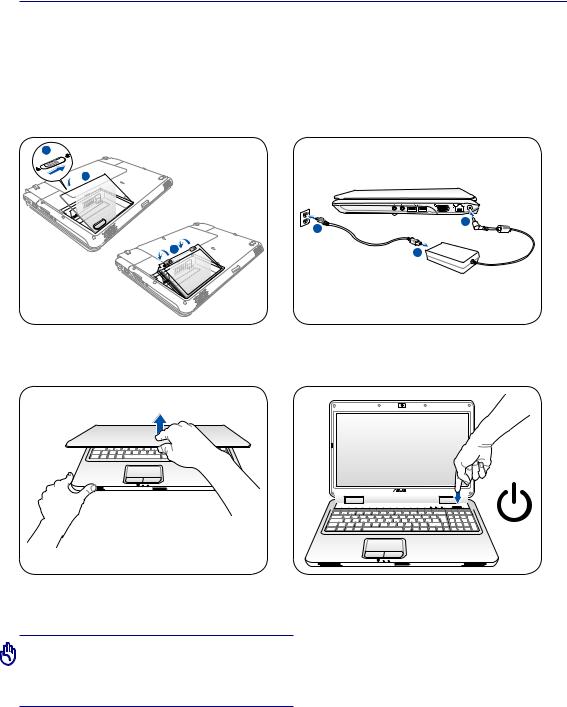
Introduksjon til Bærbar PC 1
Forberede din Bærbare PC for bruk
Under følger noen enkle instruksjoner for bruk av din Bærbare PC. Les videre for mer detaljert informasjon om bruk av Bærbare PC.
1. Installere batteripakken |
2. Koble til strømadapteren |
1
 2
2
-220V 110V
3 |
2 |
|
|
|
1 |
3. Åpne skjermen |
4. Skru PÅ den bærbare PC-en |
||||
|
|
|
|
|
|
|
|
|
|
|
|
|
|
|
|
|
|
|
|
|
|
|
|
VIKTIG! Når du åpner skjermen, ikke tving skjermen ned mot bordet ellers kan hengslene knekke av! Løft aldri den bærbare PC-en etter skjermen!
Strømbryteren slår PÅ og AV den bærbare PC-en eller setter PC-en i sove eller dvalemodus. Op- pførselen til strømbryteren kan tilpasses i Windows Kontrollpanel > Strømalternativer > Systeminnstillinger.
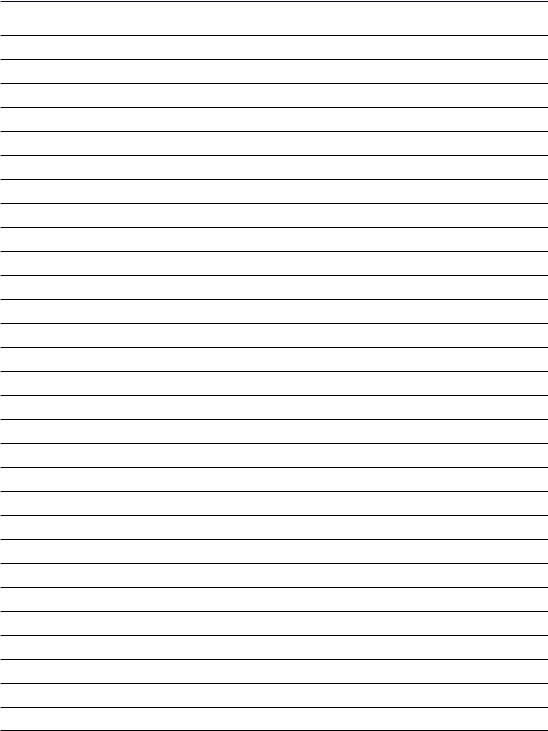
1 Introduksjon til Bærbar PC
10
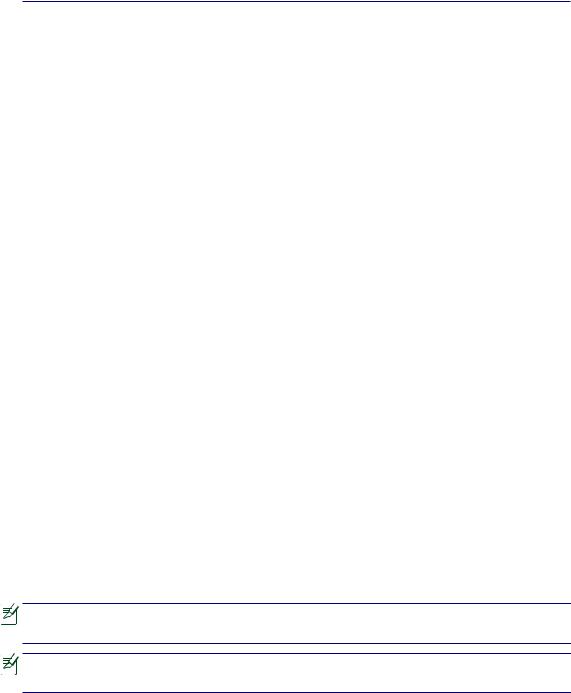
2. Om delene
Hovedsidene til Bærbare PC’en
Det kan være noen forskjeller mellom din bærbare PC og tegningene i denne håndboken. Du bør anse din bærbare PC å være korrekt.
Fotoer og ikoner i denne håndboken brukes kun som eksempler og viser ikke Det som faktisk brukes i produktet.
11
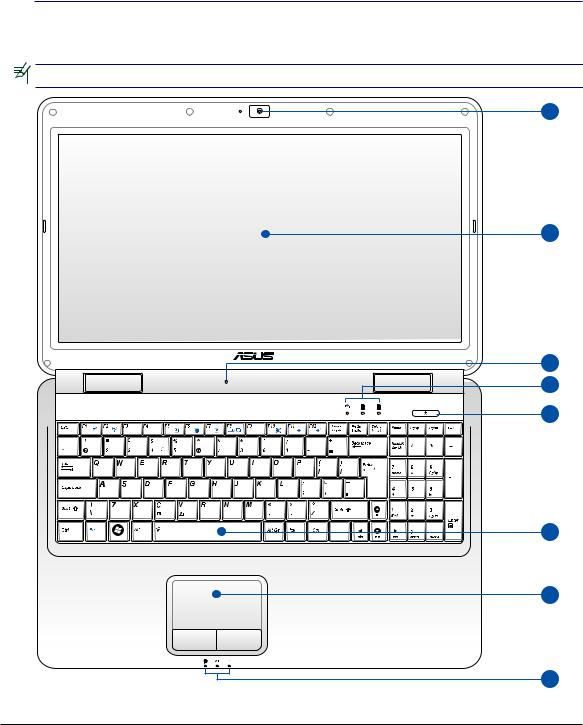
2 Om delene
Toppsiden
Referer til diagrammet nedenfor for å identifisere komponentene på denne siden av Bærbare PC’en.
Tastaturet vil være forskjellig for hvert landområde.
1
2
3
4
5
6
7
8
12
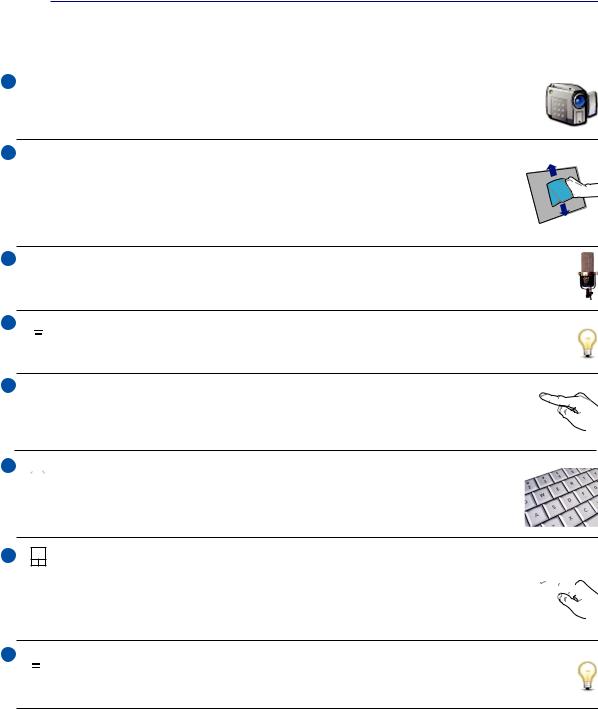
1
2
3
4
5
Om delene 2
 Kamera (på enkelte modeller)
Kamera (på enkelte modeller)
Med det innebygde kameraet kan du ta bilder eller video. Kan brukes sammen med en videokonferanse og andre interaktive applikasjoner.
 Skjerm
Skjerm
Skjermfunksjonene er de samme som på en stasjonær skjerm. Bærbare PC bruker en aktiv matrise TFT LCD, som gir deg like bra bildekvalitet som en vanlig stasjonær monitor. Men, til forskjell fra stasjonære monitorer, produserer ikke LCD-skjermen stråling eller flimring og er bedre for øynene. Bruk en myk klut uten kjemikalier (bruk rent vann hvis nødvendig) for å rengjøre skjermen
 Mikrofon (innebygd)
Mikrofon (innebygd)
Denne innebygde mono-mikrofonen kan brukes for videokonferanser, stemmeberetning eller enkle lydopptak.
 Statusindikatorer (topp)
Statusindikatorer (topp)
Statusindikatorer representerer forskjellige maskinvare/programvare tilstander. Se indikatordetaljer i seksjon 3.
 Strømbryter
Strømbryter
Strømbryteren slår PÅ og AV den bærbare PC-en eller setter PC-en i sove eller dvalemo- dus. Oppførselen til strømbryteren kan tilpasses i Windows Kontrollpanel > Strømalterna- tiver.
6  Tastatur
Tastatur
Tastaturet kommer med knapper i full størrelse og komfortabel gange (dybde hvor tastene kan synke ned) og støtte for begge håndleddene. To WindowsTM funksjonsknapper følger med for å forenkle navigeringen i WindowsTM operativsystemet.
7 |
Styreplate og knapper |
Styreplaten med sideknappene er en pekerenhet som gir deg samme funksjoner som en
ekstern mus. En programvarekontrollert rullefeltfunksjon er tilgjengelig etter oppsett av det  medfulgte hjelpeprogram for styreplaten og lar deg navigere enkelt i både Windows og på
medfulgte hjelpeprogram for styreplaten og lar deg navigere enkelt i både Windows og på
nettet.
8  Statusindikatorer (forside)
Statusindikatorer (forside)
Statusindikatorer representerer forskjellige maskinvare/programvare tilstander. Se indikatordetaljer i seksjon 3.
13
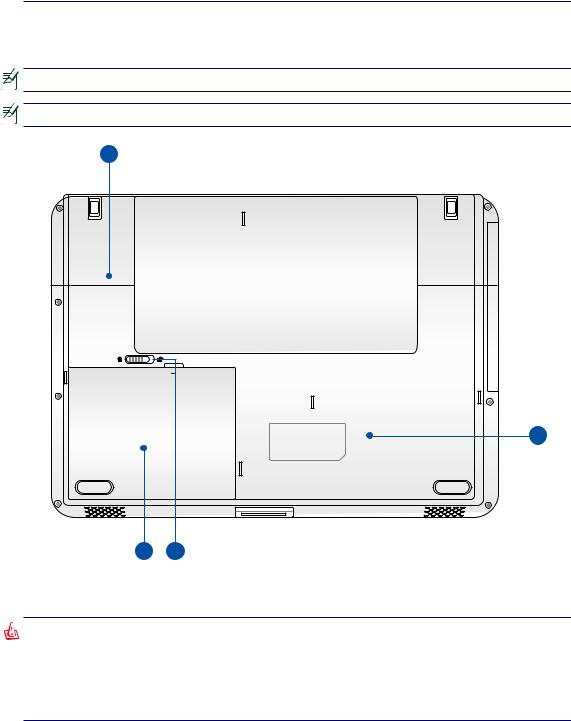
2 Om delene
Undersiden
Referer til diagrammet nedenfor for å identifisere komponentene på denne siden av Bærbare PC’en.
Undersiden kan variere i utseende avhengig av modell.
Størrelsen på batteripakken vil variere avhengig av modell.
1
2
3 4
ADVARSEL! Undersiden av Bærbare PC’en kan bli meget varm. Vær forsiktig når du håndterer Bærbare PC’en mens den er i drift eller nettopp har vært i drift. Høye temperaturer er normalt under opplading eller drift. Ikke bruk myke overflater slik som senger eller sofaer som kan blokkere ventilasjonen. IKKE LEGG BÆRBARE PC’EN
PÅ FANGET DITT ELLER NOEN SOM HELST DEL AV KROPPEN DIN FOR Å UNNGÅ VARMESKADER.
14
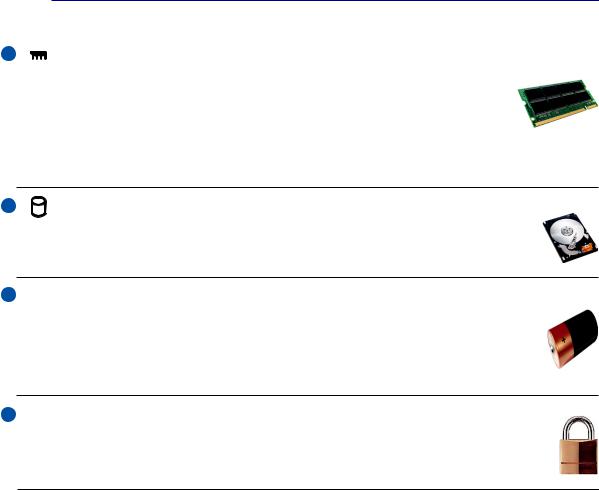
Om delene 2
1 |
Minnerom (RAM) |
Minnerommet gir deg mulighet for ytterligere utvidelse av minnet. Ekstra minne vil øke yteevnen for applikasjoner ved å senke tilgangen til harddisken. BIOS-en vil automatisk registere hvor mye minne det finnes i systemet og konfiguere CMOS etter dette under POST (Power-On-Self-Test) prosessen. Ingen maskinvare eller programvare oppsett
(inkludert BIOS) kreves etter at minnet har blitt installert. Besøk et autorisert servicesenter eller forhandler for informasjon om oppgraderinger av minnet for din Bærbare PC. For å oppnå maksimal kompatibilitet og pålitelighet, kjøp kun utvidelsesmoduler fra en autorisert forhandler.
2 Harddiskrom
Harddisken er sikret i et rom. Besøk et autorisert servicesenter eller forhandler for informasjon om oppgraderinger av harddisken for din bærbare PC. For å maksimal kompatibilitet og pålitelighet, kjøp kun harddiskstasjoner fra en autorisert forhandler.
3  Batteripakke
Batteripakke
Batteripakken lades automatisk når den bærbare PC-en kobles til en AC-strømkilde, og tilfører strøm til den bærbare PC-en når AC-strøm ikke er koblet til. Dette tillater bruk av
PC-en under flytting mellom ulike steder. Batteritiden varierer etter bruk og etter spesifikas- joner for denne bærbare PC-en. Batteriet kan ikke demonteres og må kjøpes som en enkelt enhet.
4  Fjærlås for batteriet
Fjærlås for batteriet
Fjærlåsen på batteriet brukes for å holde batteripakken sikkert på plass. Når batteripakken settes inn vil den automatisk gå i lås. For å fjerne batteripakken, må denne fjærlåsen holdes i lås-opp posisjon.
15
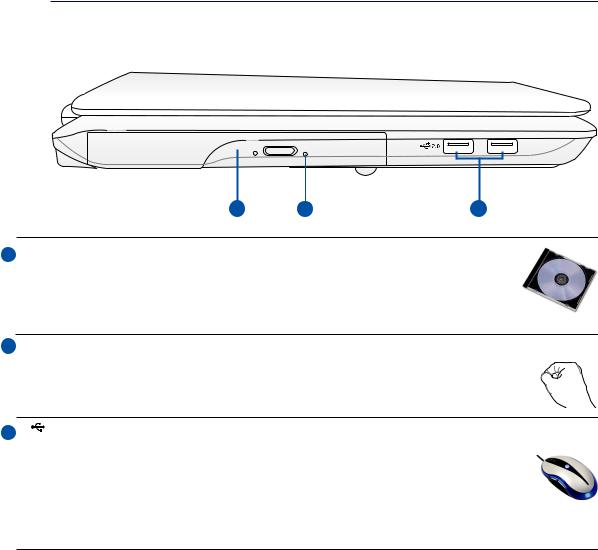
2 Om delene
Venstresiden
Referer til diagrammet nedenfor for å identifisere komponentene på denne siden av Bærbare PC’en.
1
2
1 |
2 |
3 |
 Optisk stasjon
Optisk stasjon
Den bærbare PC-en kommer i ulike modeller med ulike optiske stasjoner. Den bærbare PC-ens optiske stasjon kan støtte CD-er og/eller DVD og kan ha opptakbar (R) eller overskrivbar (RW) kompatibiliteter. Se markedsspesifikasjonene for detaljer om hver modell.
 Nødutløser for den optiske stasjonen (plassering varierer etter modell)
Nødutløser for den optiske stasjonen (plassering varierer etter modell) 
Nødutløseren brukes for å løse ut den optiske stasjonen i tilfelle den elektroniske utløseren ikke fungerer. Ikke bruk nødutløseren istedet for den elektroniske utløseren.
3 2.0 USB-port (2.0/1.1) (på enkelte modeller)
Universal Serial Bus (USB) er kompatibel med USB 2.0 eller USB 1.1 enheter slik som tastatur, pekeenheter, kameraer, harddisker, skrivere og skanner koblet til i en serie opp til 12Mbit/sek (USB 1.1) og 480Mbit/sek (USB 2.0). USB tillater flere enheter å kjøres sam-
tidig på en enkelt datamaskin, med noen ytre enheter som fungerer som ekstra plug-in plasser eller hubber. USB støtter hurtig bytting av enheter slik at de fleste ytre utstyrsenhetene kan kobles til eller fra uten å starte datamaskinen på nytt.
16
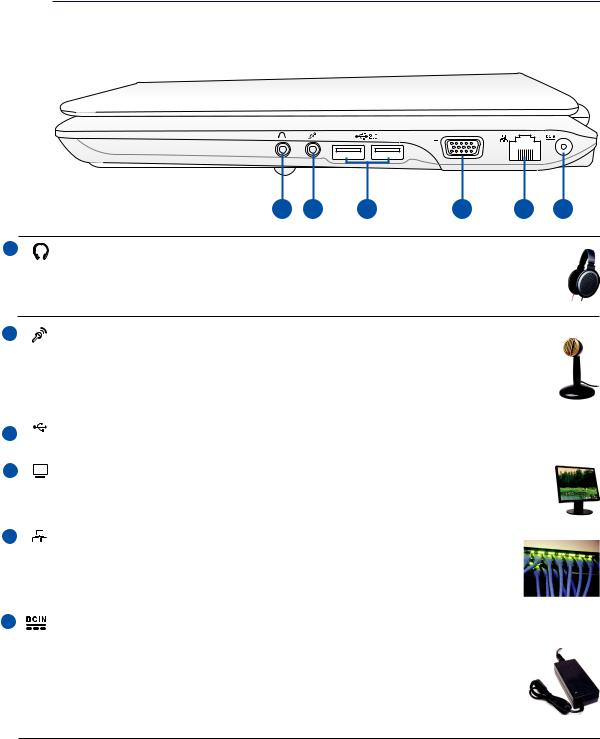
Om delene 2
Høyresiden
Referer til diagrammet nedenfor for å identifisere komponentene på denne siden av Bærbare PC’en.
1 |
2 |
3 |
4 |
5 |
6 |
1 |
Hodetelefonuttak |
Stereohodetelefonkontakten (3,5 mm) brukes for å koble den bærbare PC-ens lyd-ut signal til forsterker eller hodetelefoner. Når denne kontakten tas i bruk vil de innebygde høyttalere automatisk deaktiveres.
2 |
Mikrofoninntakskontakt |
|
|
Kontakten for mono-mikrofonen (3,5 mm) kan brukes for å koble til en ekstern mikrofon eller |
|
|
uttakssignaler fra lydenheter. Når denne kontakten tas i bruk vil den innebygde mikrofonen |
|
|
automatisk deaktiveres. Bruk denne funksjonen for videokonferanser, stemmeberetninger eller |
|
|
enkle lydopptak. |
|
|
|
|
3 |
2.0 USB-port (2.0/1.1) (på enkelte modeller) |
|
4 |
Uttak for skjermen (display) |
|
|
Den 15-pinners D-sub skjermporten støtter en standard VGA-kompatibel enhet slik som en |
|
|
monitor eller projektor. |
|
|
|
|
5 |
LAN-port |
|
|
RJ-45 LAN-porten med åtte pinner er større enn RJ-11 modem-porten og støtter en |
|
|
standard nettverks-kabel for tilkobling til et lokalt nettverk. Denne innebygde kontak- |
|
|
ten tillater bruk uten ytterligere adaptere. |
|
6 |
Strøminntak (DC) |
|
|
Den medfulgte strømadapteren konverterer AC-strøm til DC-strøm for bruk med denne |
|
|
kontakten. Strøm levert gjennom denne kontakten leverer strøm til den bærbare PC-en |
|
og lader den interne batteripakken. For å forhindre skade til den bærbare PC-en og batteripakken, bruk alltid den medfulgte strømadapteren. ADVARSEL: KAN BLI VELD-
IG VARM UNDER BRUK. SØRG FOR Å IKKE DEKKE TILADAPTEREN OG
HOLD DEN BORT FRA KROPPEN DIN.
17
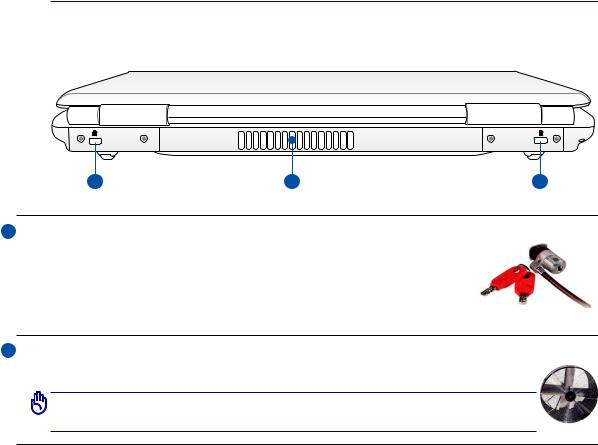
2 Om delene
Baksiden
Referer til diagrammet nedenfor for å identifisere komponentene på denne siden av Bærbare PC’en.
1
2
1 |
2 |
1 |
 Kensington® Portlåser
Kensington® Portlåser
Kensington® portlåser lar deg sikre din bærbare PC ved bruk av Kensington® kom patible sikkerhetsprodukter. Disse sikkerhetsproduktene kommer ofte med en metallkabel og lås som forhindrer fjerning av den bærbare PC-en fra et bestemt objekt. Noen sikkerhetsprodukter kan også inkludere en bevegelsesdetektor
som vil aktivere en alarm dersom PC-en blir flyttet på.

 Luftventiler
Luftventiler
Luftventilene lar kjølig luft komme inn og varm luft slippe ut av den bærbare PC-en.
VIKTIG! Påse at papir, bøker, klær eller andre objekter ikke blokkerer for luftventilene på din Bærbare PC, dette kan forårsake overoppheting.
18
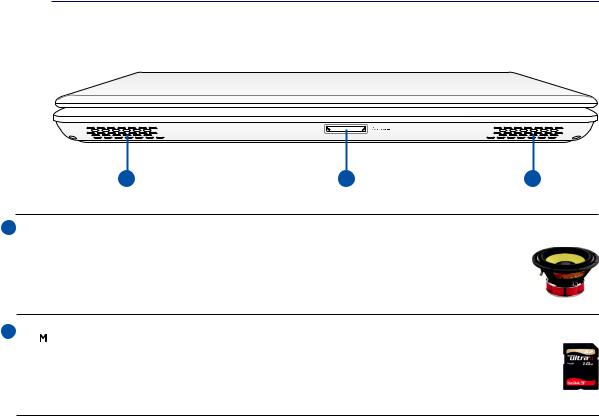
1
2
Om delene 2
Forsiden
Referer til diagrammet nedenfor for å identifisere komponentene på denne siden av Bærbare PC’en.
1 |
2 |
1 |

 Høyttalersystem
Høyttalersystem
Det innebygde stereohøyttalersystemet lar deg høre på lyd uten ekstra utstyr. Lydkortet leveres med en innebygd digitallydkontrollerer som produserer en rik, rungende lyd (resultatet blir enda bedre med eksterne stereohodetelefoner eller høyttalere). Lydfunksjoner kontrolleres av en programvare.
 Kortplass for Flash minnekort
Kortplass for Flash minnekort
Vanligvis må en ekstern minnekortleser kjøpes separat for at minnekort fra utstyr som digitale kameraer, MP3-spillere, mobiltelefoner og PDA-er skal kunne brukes. Denne bærbare PCen har en innebygd høyhastighets minnekortleser som enkelt kan lese fra og skrive til mange flash-minnekort, som beskrevet senere i denne veiledningen.
19
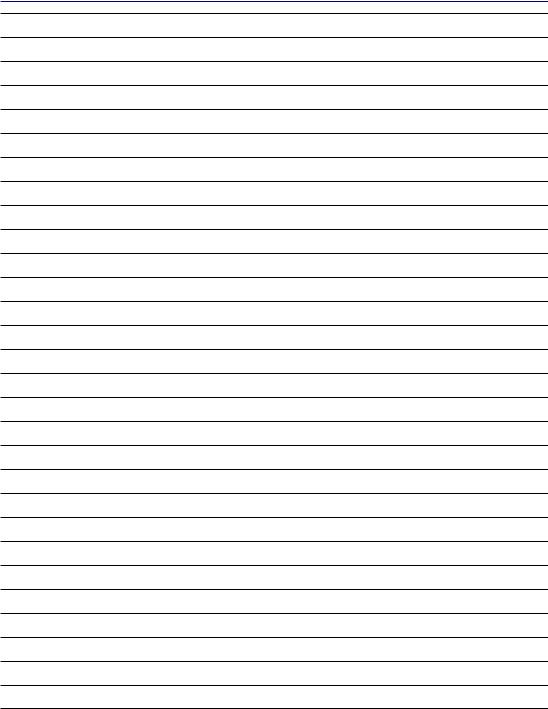
3 Komme i gang
20
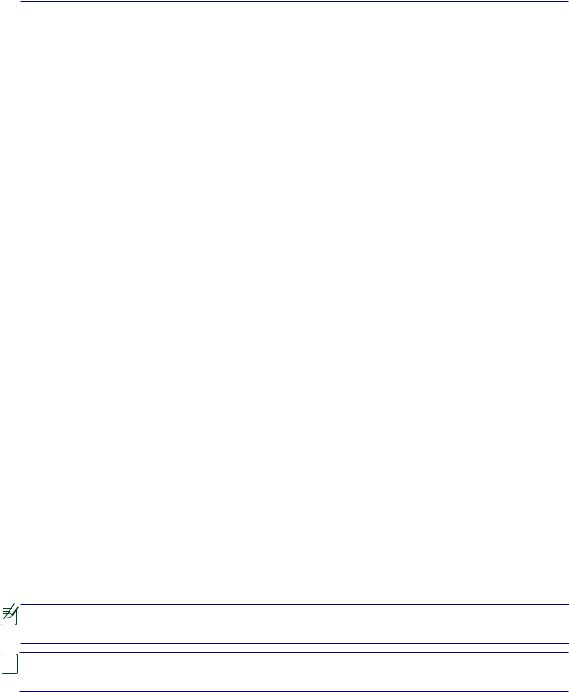
3. Komme i gang
Strømsystemet
Spesielle tastaturfunksjoner
Statusindikatorer
Det kan være noen forskjeller mellom din bærbare PC og tegningene i denne håndboken. Du bør anse din bærbare PC å være korrekt.

 Fotoer og ikoner i denne håndboken brukes kun som eksempler og viser ikke Det som faktisk brukes i produktet.
Fotoer og ikoner i denne håndboken brukes kun som eksempler og viser ikke Det som faktisk brukes i produktet.
21
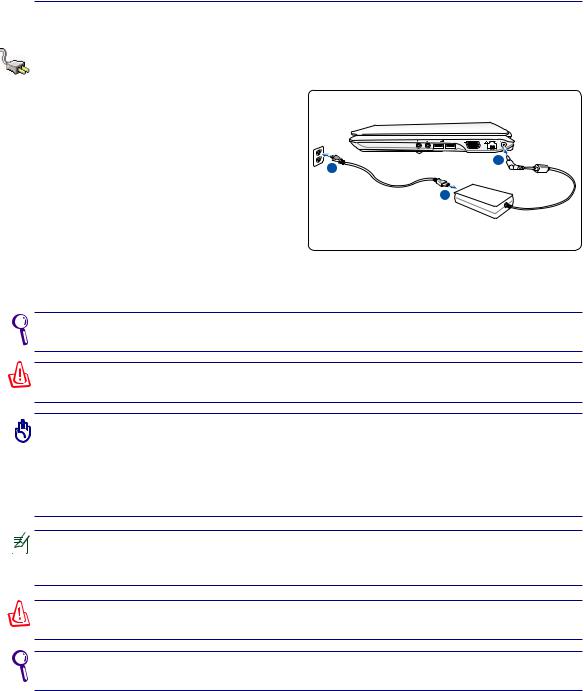
3 Komme i gang |
|
|
|
|
Strømsystemet |
|
|
|
|
Bruke AC-strøm |
|
|
|
|
Strømmen til Bærbare PC er satt sammen av to |
|
|
|
|
deler, strømadapteren og batteristrømsystemet. |
|
|
|
|
Strømadapteren konverterer AC-strøm fra et veg- |
|
|
|
|
guttak til DC-strøm påkrevd av den bærbare PC-en. |
|
|
|
|
Din bærbare PC kommer med en universal AC-DC |
|
|
2 |
|
adapter. Dette betyr at du kan koble strømledningen |
110V-220V |
3 |
||
|
||||
til enhver 100 V-120 V og 220 V-240 V uttak uten |
|
|
1 |
|
å bruke brytere eller konvertinger. Enkelte land |
|
|
kan kreve at en adapter brukes for å koble til en US-standard AC-strømledning til en ulik standard.
De fleste hotell vil ha universal uttak for å støtte ulike strømledninger i tillegg til spenninger. Det
er alltid best å spørre en erfaren reisende om AC-uttakspenninger når du tar med deg strømadaptere til et annet land.
Du kan kjøpe reisesett for din Bærbare PC som inneholder strømog modemadaptere for nesten alle land.
ADVARSEL! Koble IKKE AC-strømkabelen til en AC-kontakt før du kobler DCpluggen til Notebook PC-en. Ved å gjøre det kan adapteren AC-DC skades.
VIKTIG! Bruk av en annen adapter for å levere strøm til den bærbare PC kan skade PC-en. Dette gjelder også dersom du bruker PC-ens adapter til å levere strøm til andre elektriske enheter. Dersom det kommer røyk, lukter brent eller ekstrem varme fra AC-DC adapteren, oppsøk service. Oppsøk service dersom du mistenker en feil med din AC-DC adapter. Du kan skade både din batteripakke og bærbare PC dersom du bruker en skadet AC-DC adapter.
Denne bærbare PC-en kan leveres med to eller tre spiss kontakt, avhengig av område. Dersom en tre-spiss kontakt leveres med PC-en må du bruke et jordet AC-uttak eller en ordentlig jordet adapter for sikker betjening av den bærbare PC-en.
ADVARSEL! STRØMADAPTEREN KAN BLI VELDIG VARM UNDER BRUK. SØRG FOR Å IKKE DEKKE TIL ADAPTEREN OG HOLD DEN BORT FRA KROPPEN DIN.
Frakoble strømadapteren eller trekk støpselet ut av AC-kontakten for å minimalisere strømforbruket hvis Notebook PC-en ikke brukes.
22
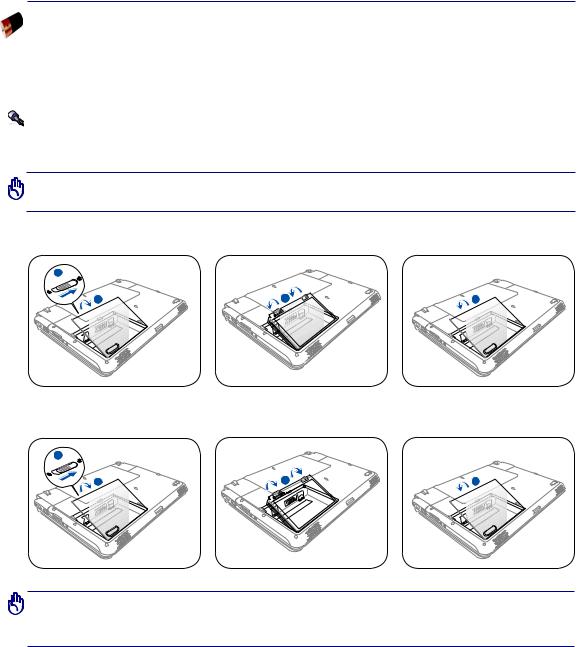
Komme i gang 3
Bruke batteristrøm
Bærbare PC er designet for å bruke en avtagbar batteripakke. Batteripakken består av et sett battericeller plassert sammen. En fullt ladet pakke vil levere flere timers strøm, som kan videre utvides ved å bruke strømbehandlingsfunksjoner gjennom BIOS. Ytterligere batteripakker er valgfrie og kan kjøpes separat gjennom en forhandler.
Installering og fjerning av batteripakken |
Din Bærbare PC kan ha eller ikke ha batteripakken ferdig installert. Dersom batteripakken ikke er installert, bruk følgende fremgangsmåte for å installere batteripakken.
VIKTIG! Aldri fjern batteripakken mens den bærbare PC-en er slått PÅ, dette kan resultere i tap av data.
Installering av batteriet:
1
2 |
3 |
4 |
Fjerning av batteriet:
1
2 |
3 |
4 |
VIKTIG! Bruk kun batteripakker og strømadaptere levert sammen med den bærbare
PC-en eller spesifikk godkjent av produsenten eller forhandleren for bruk med denne modellen, hvis ikke kan skade påføres den bærbare PC-en.
23
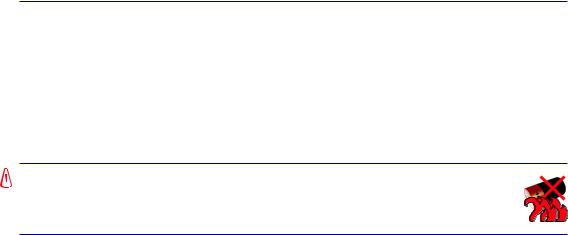
3 Komme i gang
 Pleie av batteriene
Pleie av batteriene
Batteripakken, som alle andre oppladbare batterier, har en grense for hvor mange ganger det kan lades opp. Batteriets brukbare levetid er avhengig av omgivelsenes temperatur, luftfuktighet og hvordan din Bærbare PC brukes. Ideelt skal batteriet brukes i temperaturer mellom 5°C og 35°C (41°F og 95°F).
Du må også ta med i betraktning at den interne temperaturen i den bærbare PC-en er høyere enn temperaturen i rommet. Temperaturer over eller under denne rekkevidden vil forkorte levetiden. Uansett vil batteripakkens levetid minke og en ny batteripakke må kjøpes fra en autorisert forhandler. Fordi batterier også har et hylleliv anbefales det ikke at du kjøper ekstra batterier for lagring.
ADVARSEL! Av sikkerhetsmessige årsaker må du IKKE kaste batteriet inn
 i flammer, IKKE kortslutt kontaktene, og IKKE demonter batteriet. Om det er unormal drift eller skade på batteriet grunnet sammenstøt må du slå AV
i flammer, IKKE kortslutt kontaktene, og IKKE demonter batteriet. Om det er unormal drift eller skade på batteriet grunnet sammenstøt må du slå AV
Bærbare PC’en og kontakte et autorisert servicesenter.
24
